Слайд 31. Для начала необходимо нарисовать круг
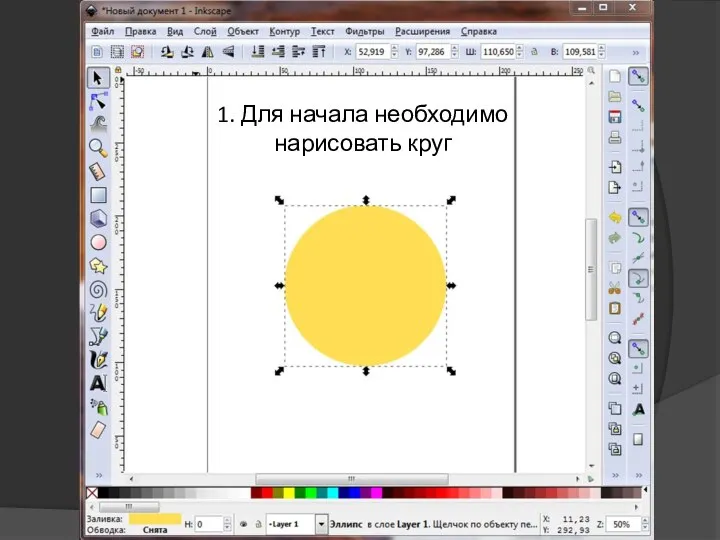
Слайд 42.Добавим к кругу радиальный градиент. Будет красивее, если края градиента вытащить за
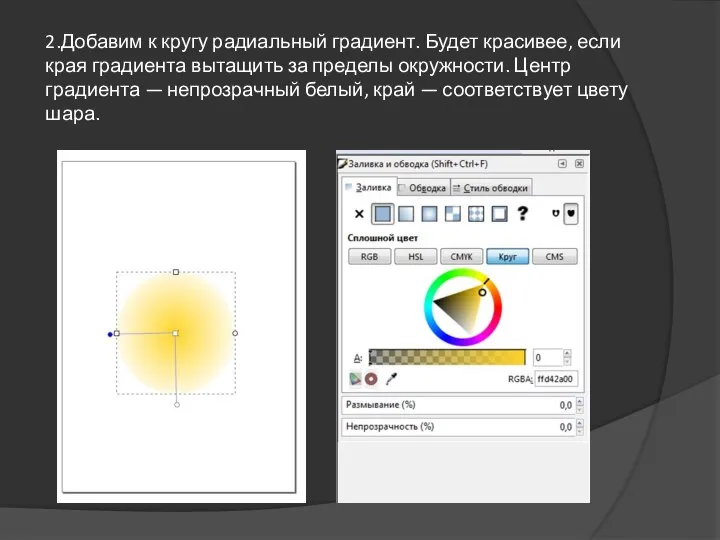
пределы окружности. Центр градиента — непрозрачный белый, край — соответствует цвету шара.
Слайд 53. Ставим курсор мыши в центр градиента и перетаскиваем «блик», удерживая клавишу
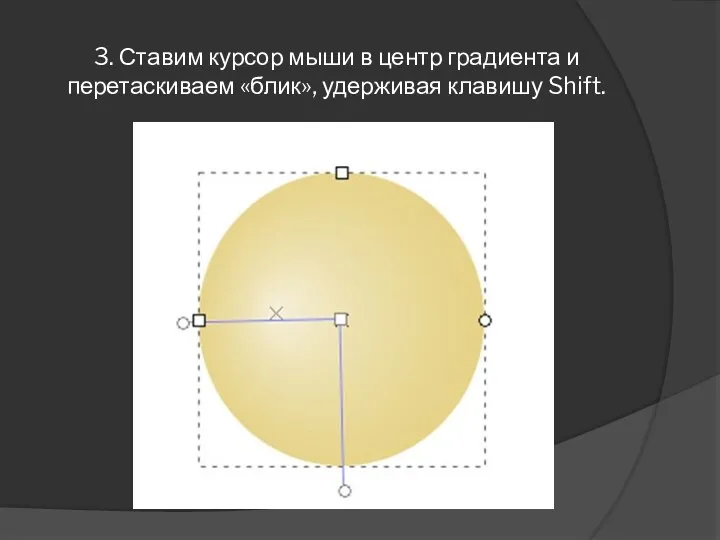
Shift.
Слайд 64. Сейчас будем рисовать тени. Копируем шарик два раза (Ctrl+D).
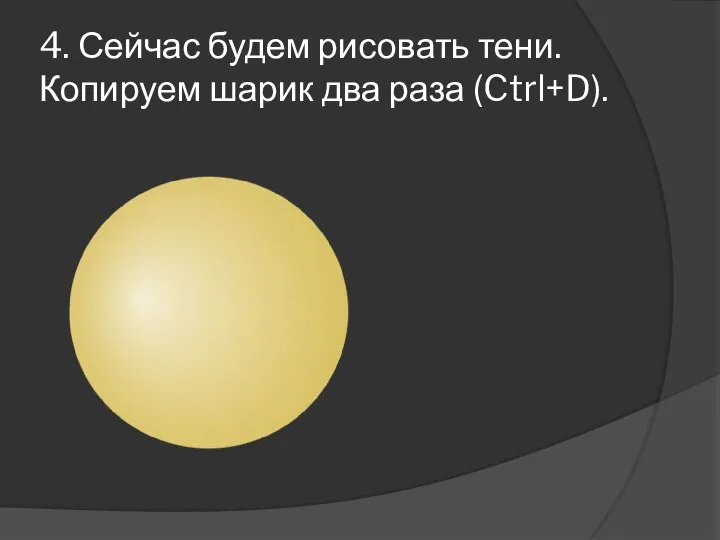
Слайд 7
5. Рисуем внешнюю тень. Изменяем градиент шарика. В центре — прозрачный белый,
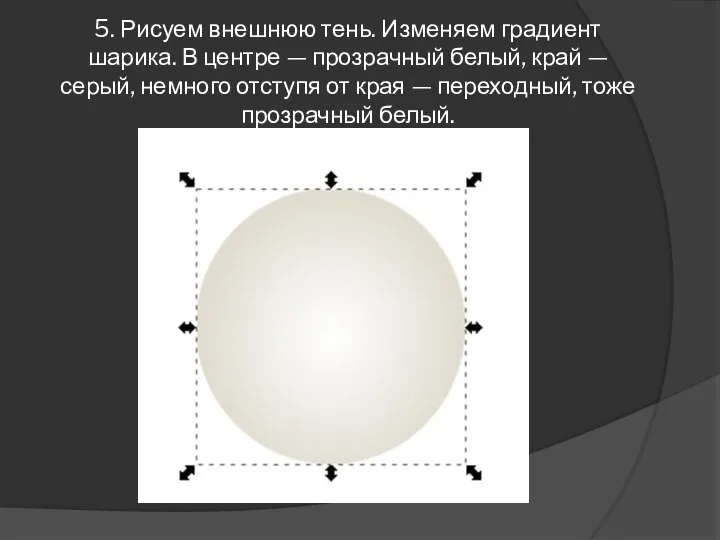
край — серый, немного отступя от края — переходный, тоже прозрачный белый.
Слайд 8
Используем следующие параметры:
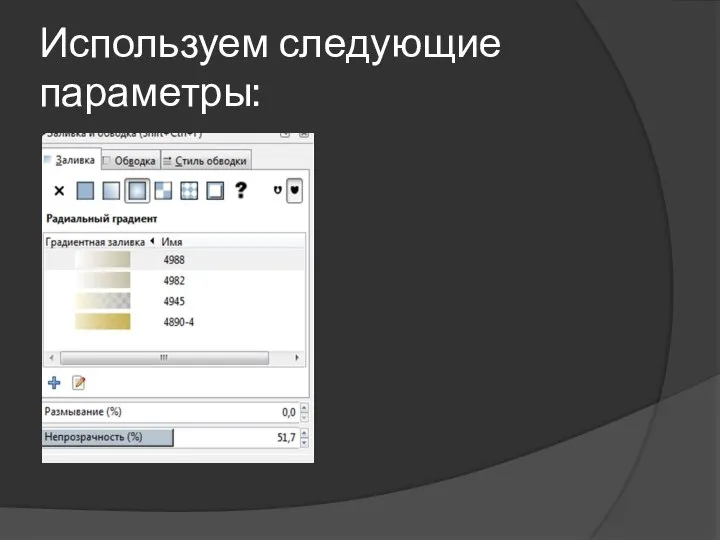
Слайд 97. Накладываем тень на шарик, используя привязку к центру площадки, и группируем
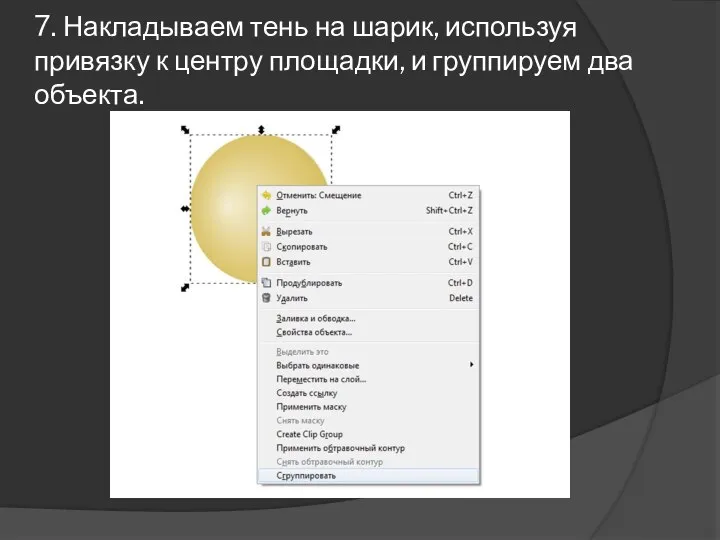
два объекта.
Слайд 108. Рисуем вторую тень. Чёрный цвет, полупрозрачный и размытый.
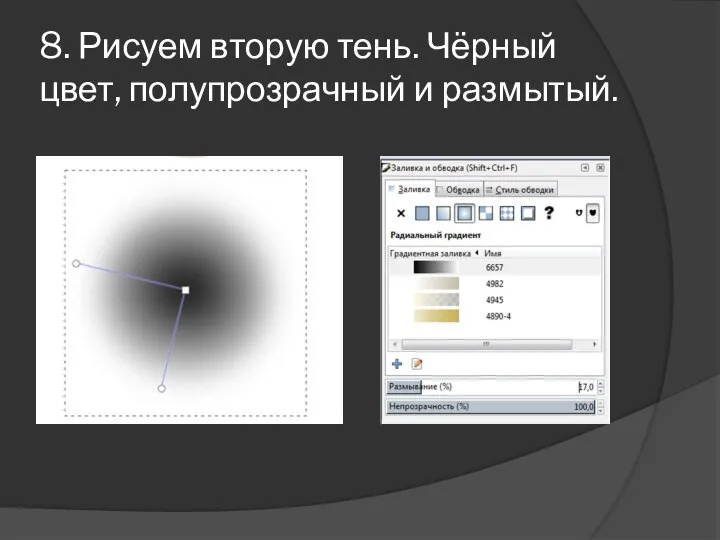
Слайд 119. Поджимаем тень с боков и помещаем под шар
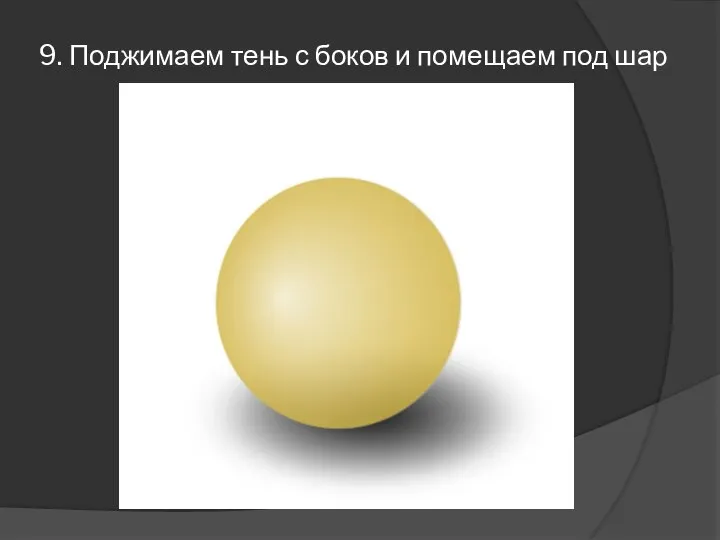

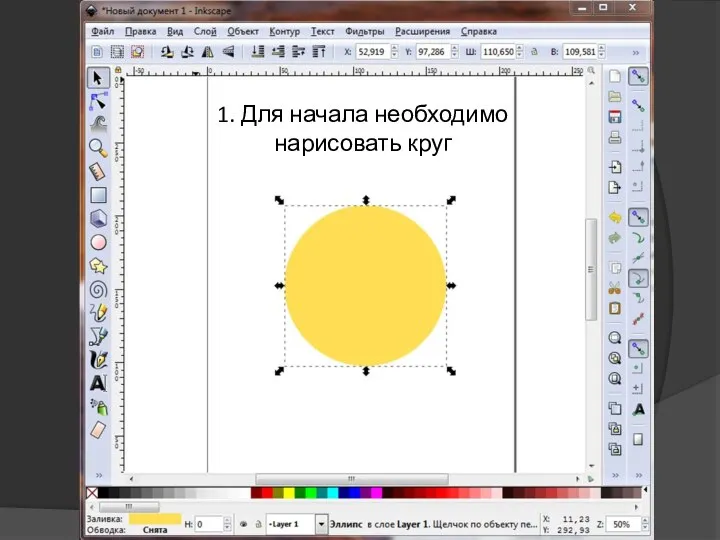
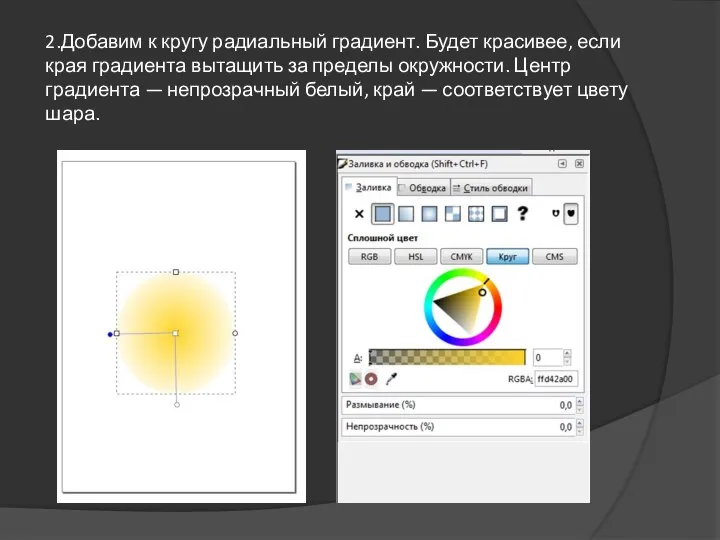
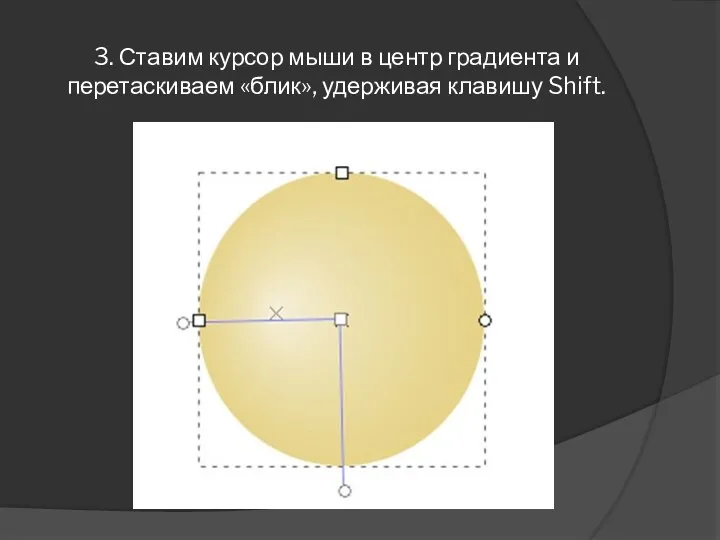
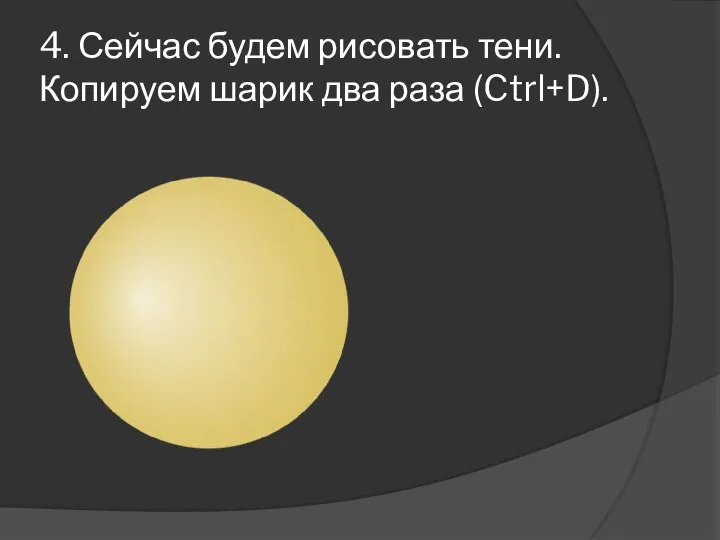
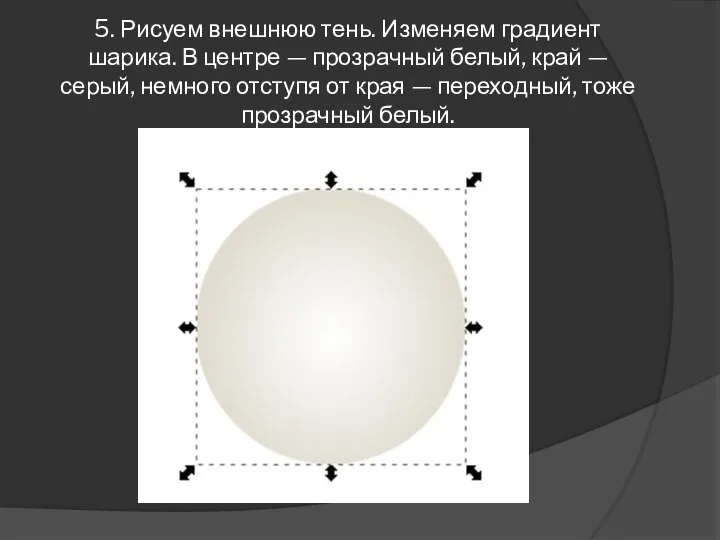
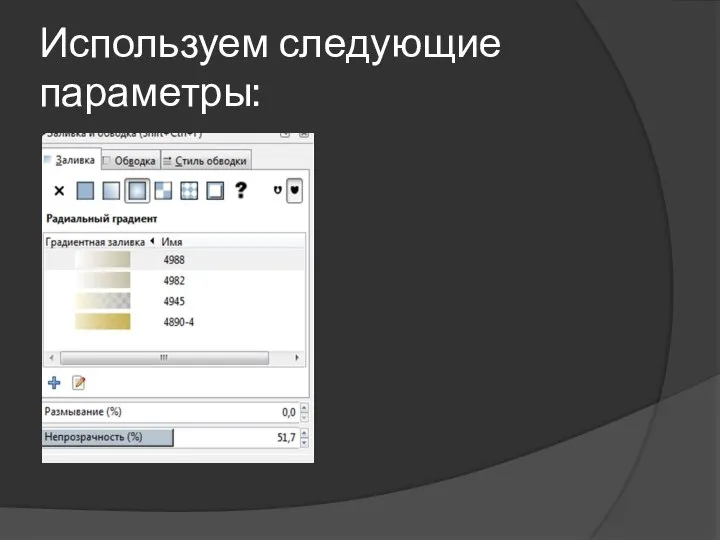
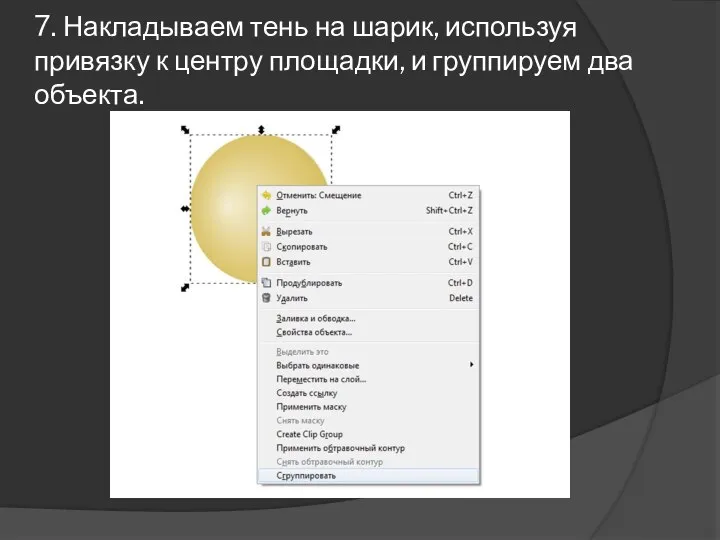
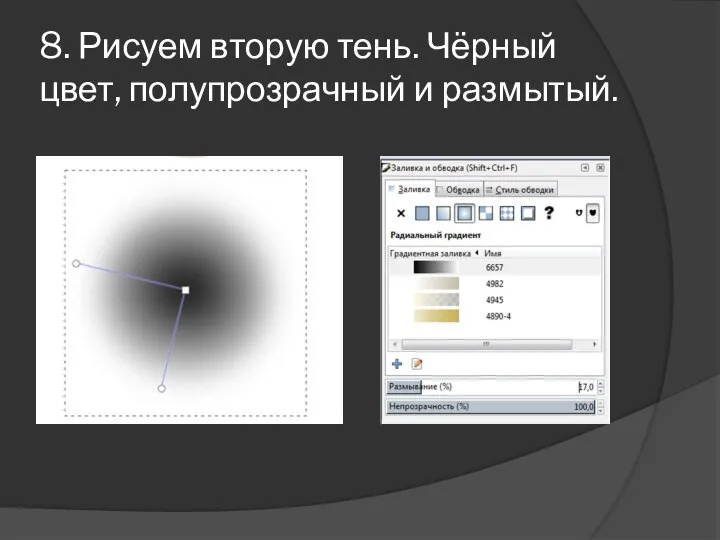
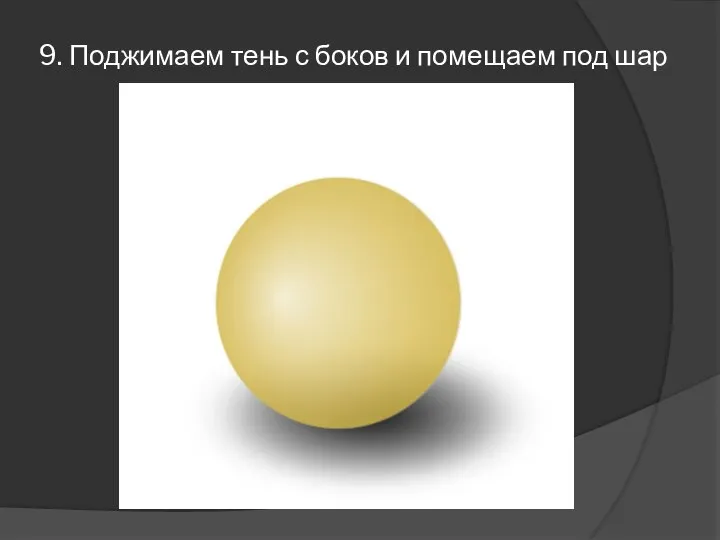

 Техника безопасности и организация рабочего места за компьютером
Техника безопасности и организация рабочего места за компьютером Презентация "Основатели знаменитых портал Интернет" - скачать презентации по Информатике
Презентация "Основатели знаменитых портал Интернет" - скачать презентации по Информатике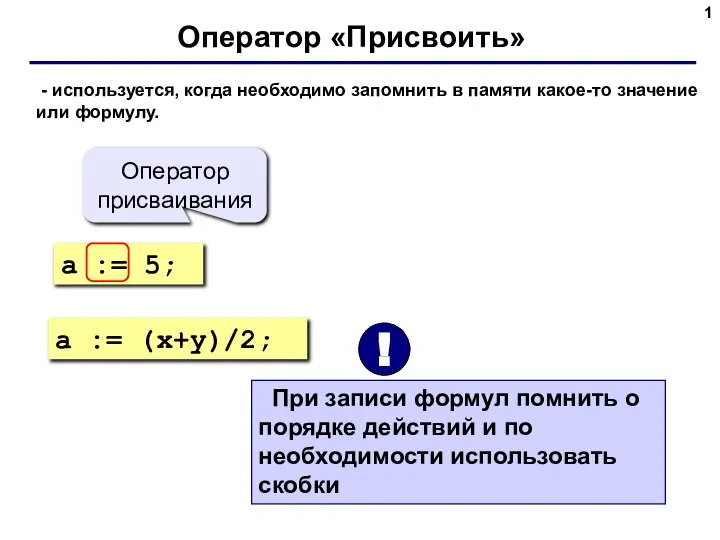 Оператор Присвоить
Оператор Присвоить Ресурсы. Матрица ответственности. Тест
Ресурсы. Матрица ответственности. Тест Игра Deloyoo
Игра Deloyoo Шаблон для презентаций
Шаблон для презентаций Лекция 1 (1)
Лекция 1 (1) Оптимизация обновления информационной базы. Информация для технических специалистов
Оптимизация обновления информационной базы. Информация для технических специалистов Использование пакета Microsoft Office
Использование пакета Microsoft Office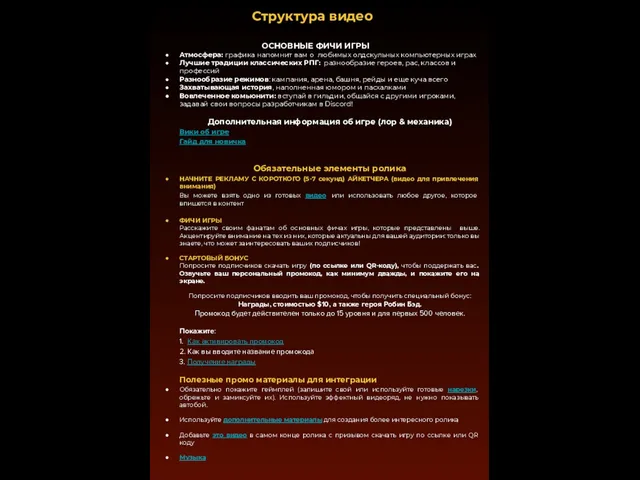 Структура видео. Основные фичи игры
Структура видео. Основные фичи игры Библиотека Кировского ГМУ: электронные ресурсы
Библиотека Кировского ГМУ: электронные ресурсы Проект Octpcast
Проект Octpcast Построение типовой модели нарушителя безопасности в коммерческой организации
Построение типовой модели нарушителя безопасности в коммерческой организации Как улучшить свой ПК
Как улучшить свой ПК Центр автоматизации энергосбережения
Центр автоматизации энергосбережения Alliance française de Dnipro
Alliance française de Dnipro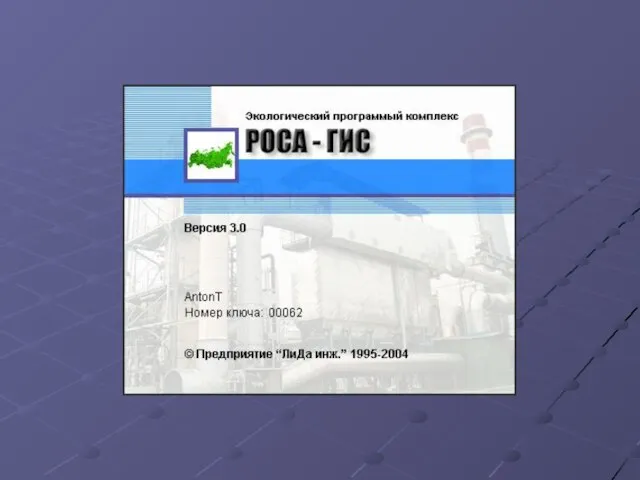 Источники картографической информации
Источники картографической информации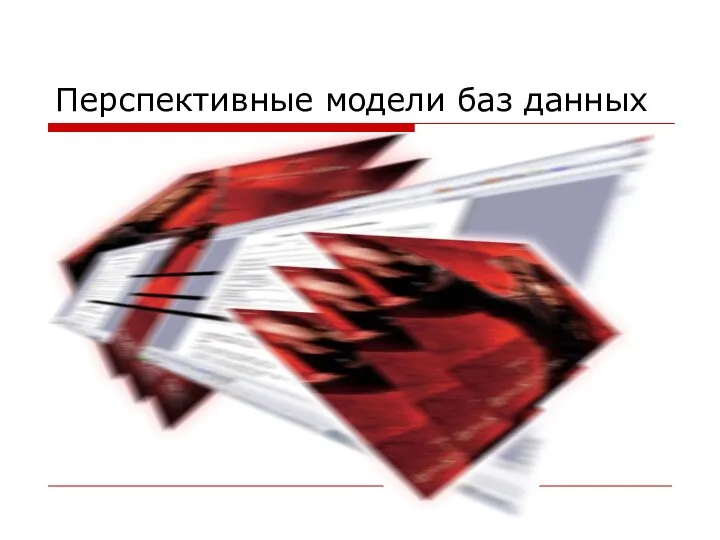 Перспективные модели баз данных
Перспективные модели баз данных Презентация на тему Компьютерные вирусы и антивирусные программы
Презентация на тему Компьютерные вирусы и антивирусные программы 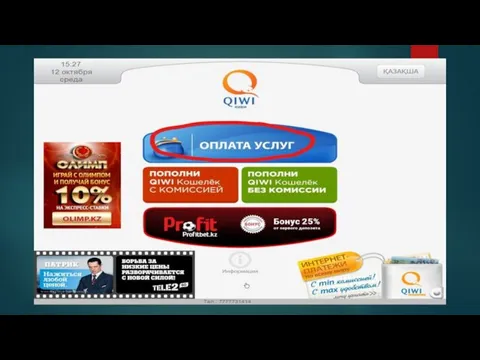 Оплата услуг через QIWI терминал
Оплата услуг через QIWI терминал Презентация на тему Влияние интернета на человека
Презентация на тему Влияние интернета на человека  Построение новых функций в среде muLisp. Вычисляемые функции
Построение новых функций в среде muLisp. Вычисляемые функции Проект Коронаверсус. Студенческий совет РУДН
Проект Коронаверсус. Студенческий совет РУДН منصة تعليمية لرياض األطفال
منصة تعليمية لرياض األطفال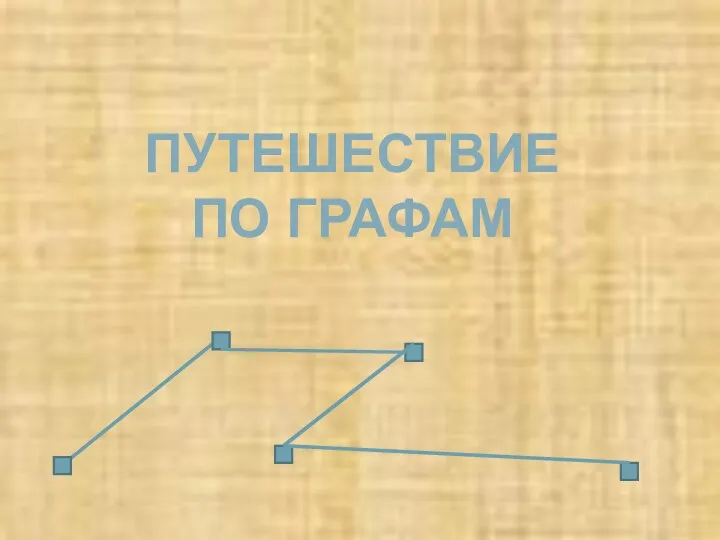 Путешествуем по графу
Путешествуем по графу Разработка игры “Sokoban”
Разработка игры “Sokoban” Порт PS/2
Порт PS/2 What should I know about GIT?
What should I know about GIT?